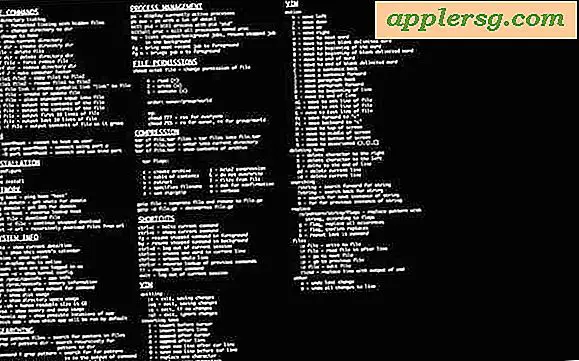Perbaiki "Koneksi Anda Tidak Pribadi" Kesalahan di Google Chrome

Setelah menggunakan komputer kerabat baru-baru ini saya menemukan peramban web Google Chrome mereka terus-menerus membuang pesan kesalahan "Koneksi Anda tidak pribadi" di banyak laman web, sehingga mencegah pemuatan laman kecuali mereka memilih untuk mengabaikan dan memuat ulang laman 'tidak pribadi' . Pesan "tidak pribadi" dapat sedikit membingungkan, sehingga tidak mengherankan jika hal itu dapat mengkhawatirkan beberapa pengguna. Yang menarik, kesalahan ini muncul di peramban Mac OS X Chrome, serta komputer Windows terpisah yang juga menggunakan peramban web Chrome, dan mereka yakin mereka telah menjadi korban peretasan yang rumit.
Yah, yakinlah tidak ada hack. Ternyata ini adalah pesan kesalahan yang sangat sederhana untuk diperbaiki di Google Chrome, dan jadi jika Anda mengalami pesan kesalahan "koneksi Anda tidak pribadi" di komputer mana pun, Anda dapat dengan cepat menyelesaikannya terlepas dari kesalahan yang ditemui di Mac atau Windows PC.
Memperbaiki "Koneksi Anda tidak pribadi" Kesalahan di Chrome dengan Memperbaiki Jam Sistem
Alasan utama Anda mungkin mengalami pesan kesalahan ini adalah karena jam sistem komputer tidak diatur dengan benar. Hal ini dapat terjadi secara tidak sengaja, dengan kehilangan daya, ketika komputer dimatikan untuk waktu yang lama, oleh baterai onboard sekarat, oleh perjalanan waktu (hanya bercanda, mungkin), atau hanya dengan salah mengatur jam ke waktu yang salah. . Ini sangat mudah untuk diperbaiki sehingga tidak masalah bagaimana itu terjadi, inilah cara melakukannya di Mac dan Windows:
Memperbaiki Kesalahan di Chrome untuk Mac OS X dengan Memperbaiki Tanggal Jam:
- Tutup Chrome
- Buka menu Apple dan pilih “System Preferences” lalu klik “Date & Time”
- Di bawah tab Date & Time, pilih "Setel tanggal dan waktu secara otomatis" dan pastikan sudah dicentang, dikonfigurasikan ke zona waktu yang sesuai untuk lokasi Anda
- Luncurkan ulang Chrome dan kunjungi kembali situs web yang dipermasalahkan, pesan kesalahan seharusnya hilang

Jika ini terus terjadi setelah Mac dimatikan untuk beberapa saat atau telah dinyalakan ulang, mungkin karena baterai CMOS onboard mati atau mati, ini bisa benar terutama dengan Mac yang lebih lama. Solusi termudah adalah dengan membawanya ke Apple untuk diperbaiki, atau hanya untuk memastikan Mac terhubung ke internet secara teratur sehingga dapat menarik tanggal dan waktu akurat yang baru dari server jarak jauh untuk mengaturnya dengan benar.
Memperbaiki Kesalahan di Chrome untuk Windows dengan Mengoreksi Jam:
- Keluar dari browser Chrome
- Klik kanan pada jam sistem di bar Start, yang terletak di sudut kanan bawah layar
- Pilih untuk mengubah pengaturan tanggal dan waktu, kemudian atur tanggal agar akurat (atau lebih baik lagi, jika versi Windows mendukungnya, atur untuk mengonfigurasikan ini secara otomatis dengan menyinkronkan ke server waktu * sehingga Anda tidak perlu mengacaukan dengan itu lagi)
- Ketika jam telah diatur ke tanggal dan waktu yang tepat (tanggal hari ini, saat ini pada waktunya), luncurkan kembali Chrome dan kunjungi halaman web lagi, pesan kesalahan seharusnya hilang
* Sinkronisasi server waktu Windows dapat diaktifkan di Control Panel> Jam> Tanggal dan Waktu> Waktu Internet> dan memilih "Sinkronisasi dengan server waktu Internet", pilih Perbarui Sekarang, lalu klik OK

Seperti disebutkan, jika pesan kesalahan terus muncul kembali setelah PC Windows di-reboot atau dimatikan, hampir pasti karena baterai onboard mati atau sekarat. Hal ini dapat digantikan oleh teknologi lokal, tetapi solusi lain adalah memastikan komputer Windows terhubung ke internet saat boot di mana ia dapat mengatur waktu dan tanggal secara akurat, dan menyelesaikan proses tersebut sebelum mencoba menggunakan web.
DIREKOMENDASIKAN: Perbarui Chrome ke Versi Terbaru
Bila memungkinkan, perbarui peramban Google Chrome ke versi terbaru yang tersedia di http://chrome.com. Ini mungkin tidak dapat dilakukan dengan perangkat keras lama yang terjebak pada rilis perangkat lunak sistem yang lebih lama atau versi browser yang lebih lama, tetapi versi baru lebih baik menjelaskan pesan kesalahan ini dan membuatnya sedikit lebih jelas itu masalah jam sistem, seperti pesan kesalahan sering akan mengatakan "Jam Anda ada di belakang" atau "Jam Anda sudah di depan", dengan uraian "Net :: ERR_CERT_DATE_INVALID" untuk menyertainya. Itu cukup lurus ke depan, tetapi terkadang Anda akan melihat pesan "" Koneksi Anda tidak pribadi "atau Net: ERR_CERT_AUTHORITY_INVALID atau Net: ERR_CERT_COMMON_NAME_INVALID, terutama pada versi Chrome yang lebih lama, atau tergantung pada seberapa jauh di masa lalu atau di masa depan jam diatur.

Itu semua yang diperlukan untuk memecahkan masalah "koneksi tidak pribadi" pesan di rumah-rumah komputer (bagi mereka yang bertanya-tanya, dalam hal ini kemungkinan terjadi pada Mac dan Windows PC karena keduanya telah dimatikan dan dicabut selama beberapa bulan dalam penyimpanan ), jadi jika Anda menemukan pesan ini sendiri, perbaiki tanggal, perbarui Chrome, dan Anda hampir pasti akan kembali menjelajah lagi, bebas masalah.
Untuk apa itu bernilai, tanggal salah pada komputer atau perangkat dapat menyebabkan segala macam kekacauan lainnya juga, dari tidak dapat menginstal OS X karena kesalahan verifikasi, aplikasi Mac App Store tidak diluncurkan, untuk membakukan iPhone dengan bug tanggal 1970, dengan demikian, memastikan tanggal diatur dengan benar dan akurat sering merupakan solusi pemecahan masalah yang penting untuk berbagai masalah perangkat lunak, baik itu di Mac, Windows PC, atau iPhone.